Utilisation de votre nouveau thème
L’installation et la configuration de votre nouveau thème WordPress peuvent sembler complexes, mais une fois que vous avez mis en place les étapes nécessaires, vous pourrez profiter pleinement de ses fonctionnalités. Voici comment procéder.
Installation du thème
La première étape consiste à télécharger le pack de thèmes depuis l’Elegant Themes Members Area. Connectez-vous à votre compte, localisez le thème souhaité et téléchargez le fichier au format .ZIP. Une fois cela fait, vous pouvez procéder à l’installation de votre thème via le tableau de bord WordPress.
- Connectez-vous à votre tableau de bord en accédant à wp-admin.
- Allez dans la section « Apparence » puis cliquez sur « Thèmes ».
- Cliquez sur le bouton « Installer des thèmes » et ensuite sur « Télécharger ».
- Choisissez le fichier .ZIP que vous venez de télécharger et cliquez sur « Installer maintenant ».
- Une fois l’installation terminée, n’oubliez pas d’activer le thème via le même menu.
Ajout d’images vedettes
Pour chaque article que vous rédigez, vous pouvez définir une image qui apparaîtra sur les pages de publication et de catégorie. Pour cela, utilisez l’option « Image à la Une » dans votre tableau de bord.
- Lorsque vous créez ou modifiez un article, cherchez la boîte « Image à la Une » sur le côté droit ou en dessous de votre éditeur de texte.
- Cliquez sur le lien « Définir l’image à la une » pour télécharger l’image souhaitée.
- Une fois l’image téléchargée, sélectionnez « Taille réelle » et cliquez sur « Utiliser comme image à la une ».
Il est important de noter que WordPress redimensionne les images téléchargées selon les tailles d’images miniature requises par votre thème. Chaque fois que vous changez de thème, il se peut que vous deviez régénérer ces miniatures. En utilisant le plugin « Regenerate Thumbnails », vous pouvez facilement mettre à jour vos anciennes images miniatures pour éviter les incohérences de design.
Personnalisation de votre logo
Votre logo peut également être modifié à partir de la page d’options d’ePanel dans votre tableau de bord WordPress.
- Allez dans ePanel, sous « Réglages généraux » et recherchez le champ « Logo ».
- Saisissez l’URL complète de votre image logo ou utilisez le bouton « Télécharger l’image » pour l’importer si ce n’est pas déjà fait.
- Cliquez sur « Enregistrer » pour sauvegarder vos paramètres.
Si vous n’avez pas encore créé de logo, vous pouvez utiliser le fichier logo.psd inclus comme point de départ. Avec Photoshop, vous pouvez facilement modifier le texte en utilisant l’outil de texte. Sinon, un fichier logo_blank.png est inclus pour ceux qui préfèrent utiliser d’autres programmes de design graphique.
Configuration des publicités
Vous avez la possibilité de changer les images utilisées dans vos publicités ainsi que l’URL de chaque annonce depuis les options personnalisées trouvées dans wp-admin.
- Connectez-vous au panneau d’administration et cliquez sur « Design » puis sur « Envisioned Theme Options ».
- Remplissez les champs requis pour chaque annonce.
Le thème Envisioned propose également un widget publicitaire au format 125×125, que vous pouvez ajouter à votre barre latérale.
Création de galeries
Les galeries dans Envisioned sont créées à partir de modèles de pages. Pour ce faire, commencez par créer une nouvelle page.
- En bas à droite de l’éditeur, localisez le menu déroulant « Modèle » et sélectionnez « Portfolio ».
- Un nouveau panneau de paramètres apparaît; ici, vous pouvez configurer votre nouvelle galerie.
Le portfolio agrège les publications d’une certaine catégorie. Chaque publication représente un élément de galerie, qu’il s’agisse d’une photo ou d’une vidéo.
Le panneau « ET Page Templates Settings » vous offre plusieurs options, telles que le retrait de la barre latérale ou l’option « Détecter les images portrait », qui vous permet de choisir comment vos images seront affichées.
Ajout de contenu à la galerie
Pour chaque article de votre galerie, vous devrez définir un photo ou une vidéo. En modifiant l’un des articles dans votre catégorie de galerie :
- Cochez la case appropriée pour indiquer si c’est une « Photo » ou un « Vidéo ».
- Ajoutez l’URL de votre vidéo dans le champ « URL de la vidéo » si nécessaire.
Le thème Envisioned supporte également l’intégration de vidéos de grandes plateformes comme YouTube. Assurez-vous d’ajouter également une image miniature pour chaque article vidéo.
Configuration du diaporama
Vous pouvez configurer le diaporama de deux façons : en utilisant des pages ou des articles d’une catégorie désignée.
- Dans la section « Envisioned Theme Options » de la page Apparence, sous « Réglages généraux », sélectionnez l’option que vous souhaitez.
- Si vous vouez utiliser des pages, choisissez celles que vous voulez afficher dans le diaporama.
- Assurez-vous qu’il y a au moins trois diapositives pour un fonctionnement optimal.
Blurbs personnalisés
Les blurbs sont créés en utilisant des pages. Créez deux pages que vous souhaitez utiliser pour ces deux blurbs, et allez dans la section correspondante des options du thème.
- Sélectionnez les deux pages dans les menus déroulants « Content Area 1/2 ».
- Pour chaque page, créez un champ personnalisé appelé « Icon » pour définir l’image icône que vous souhaitez utiliser.
Chaque icône ne doit pas dépasser 36×36 pixels pour un affichage optimal.
Création d’un blog
Pour établir un blog à partir de votre thème, il vous suffit de créer une nouvelle catégorie et d’y ajouter des publications. Les modèles de pages gèrent ce processus en mode blog par défaut.
Si vous partez de zéro, vous pouvez également importer un fichier de données d’exemple pour peupler votre nouveau blog WordPress avec du contenu « fictif ». Pour ce faire, utilisez la fonctionnalité d’importation sous Outils > Importer dans wp-admin, en sélectionnant le fichier sample.xml situé dans votre dossier de thème.
Utilisation des shortcodes
Les thèmes incluent une large gamme de shortcodes qui vous permettent de travailler sans connaissances HTML. Vous remarquerez des boutons supplémentaires ajoutés à l’éditeur de texte WordPress qui vous permettront de créer des mises en page avancées.
Pour une documentation complète sur les shortcodes, un tutoriel vidéo est souvent inclus avec certains thèmes.
Modèles de pages disponibles
Tous nos thèmes sont accompagnés d’une collection de modèles de pages utilisables pour diverses fins.
Lorsque vous éditez une page, accédez au menu déroulant « Modèles » à droite et sélectionnez celui que vous souhaitez appliquer. Des réglages supplémentaires apparaîtront pour que vous puissiez atteindre le résultat désiré.
Traduction du thème
Vous avez la possibilité d’utiliser des fichiers Mo et Po pour traduire les différents mots en anglais qui apparaissent dans le design de votre thème. Ces fichiers sont situés dans le dossier /lang de votre thème. Pour plus d’informations sur la traduction de WordPress, vous pouvez consulter les ressources disponibles en ligne.
Mise à jour de votre thème
La mise à jour se fait de manière standard via le tableau de bord WordPress, mais n’oubliez pas d’authentifier votre abonnement Elegant Themes à l’aide du plugin Elegant Themes Updater.
- Téléchargez et installez le plugin via la section Plugins > Ajouter dans votre tableau de bord.
- Après activation, retrouvez les réglages en Naviguant vers Réglages > Général pour entrer vos informations d’authentification.
Une fois cela fait, vous serez en mesure de mettre à jour votre thème lorsque de nouvelles versions seront disponibles via les pages de mises à jour de votre tableau de bord.
Avec toutes ces étapes claires, vous pouvez personnaliser et tirer le meilleur parti de votre nouveau thème, Envisioned. Cette plateforme est un excellent moyen de présenter du contenu de manière visuelle et engageante. En suivant ces conseils, vous créerez un site Web dont vous serez fier, tout en transmettant une image professionnelle à vos visiteurs.
Télécharger Envisioned Themes gratuitement
Eh bien oui, télécharger Envisioned Themes gratuitement sur OrangoGPL est totalement possible et dans le cadre de la loi.
Vraiment, même télécharger un Envisioned cracké est conforme à la loi, car la licence sous laquelle il est distribué est la General Public License, et cette licence autorise sa libre modification.
De cette manière, vous n’avez pas de quoi vous inquiéter: Si vous étiez à la recherche acheter Envisioned à bon marché ou, directement, télécharger Envisioned Themes nulled pour l’obtenir 100% gratuitement, sur OrangoGPL, vous pouvez le faire d’une manière légale.
Télécharger Envisioned GPL: L’ solution pour les entrepreneurs débutant leur carrière
Appelez-le comme vous aimez le plus: Offres pour Envisioned, télécharger Envisioned Themes GPL, télécharger Envisioned sans licence ou télécharger Envisioned Themes cracké.
C’est totalement conforme à la loi et quelque chose de nécessaire pour un entrepreneur débutant sa carrière.
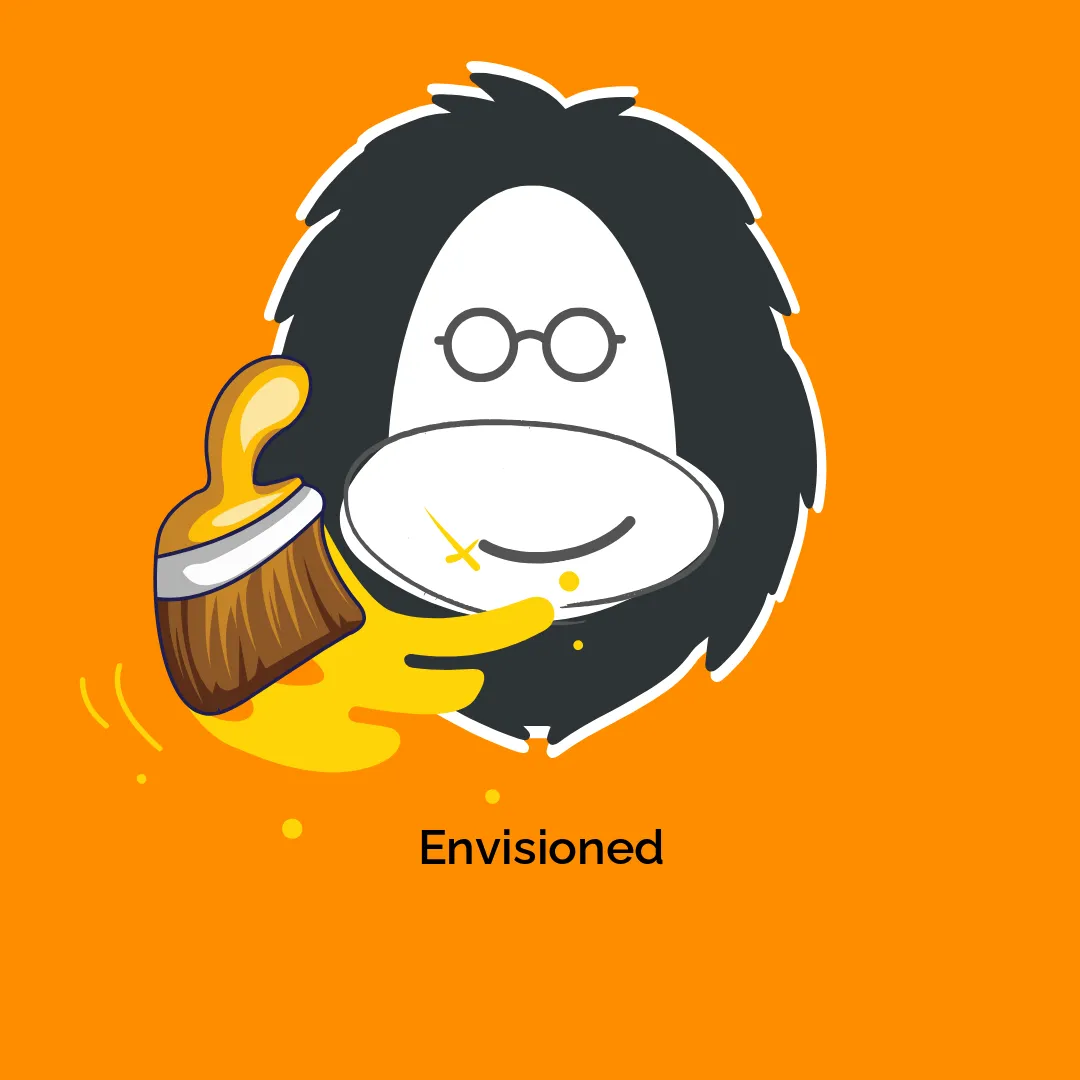




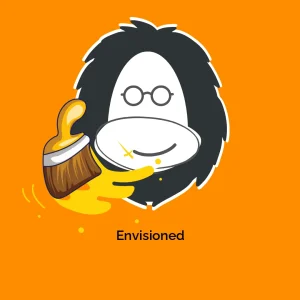
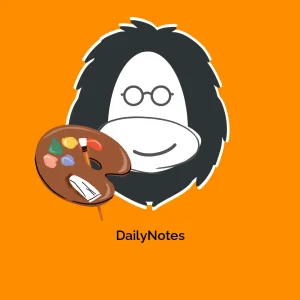
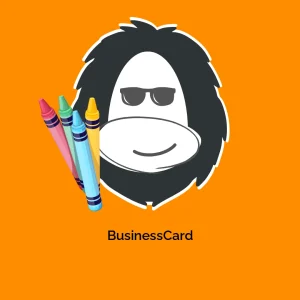

Avis
Il n’y a pas encore d’avis.